如何用u盘装win10系统(怎么用u盘装win10系统)
时间:2024-01-22阅读量:作者:大白菜
使用U盘安装Windows 10系统是一种灵活且广泛采用的安装方式,尤其适用于系统重装或在新电脑上部署操作系统。这种方法不依赖光盘或网络下载,允许用户通过USB接口快速启动安装程序。接下来我们将详细探讨如
使用U盘安装Windows 10系统是一种灵活且广泛采用的安装方式,尤其适用于系统重装或在新电脑上部署操作系统。这种方法不依赖光盘或网络下载,允许用户通过USB接口快速启动安装程序。接下来我们将详细探讨如何将U盘制作成Windows 10安装介质,并用它来引导和安装全新的操作系统。

一、重装系统所需工具
2、Windows 10镜像文件:从MSDN网站或其他可靠来源下载。
3、4GB或以上容量的U盘:确保U盘有足够的空间来制作启动盘和存储系统文件。
二、注意事项
1、备份重要数据:在重装系统之前,务必备份所有重要的个人数据,以防数据丢失。
2、确认电脑支持U盘启动:确保你的电脑从U盘启动才能进入winpe进行重装系统,你可以在启动菜单设置中设置U盘启动选项。
3、关闭杀毒软件和防火墙:在制作U盘启动盘和重装系统的过程中,关闭电脑上的杀毒软件和防火墙,以免干扰操作。
三、重装win10过程
1、首先需要制作一个启动U盘。这可以通过大白菜U盘启动盘制作工具来完成,在工具页面点击“一键制作成USB启动盘”。
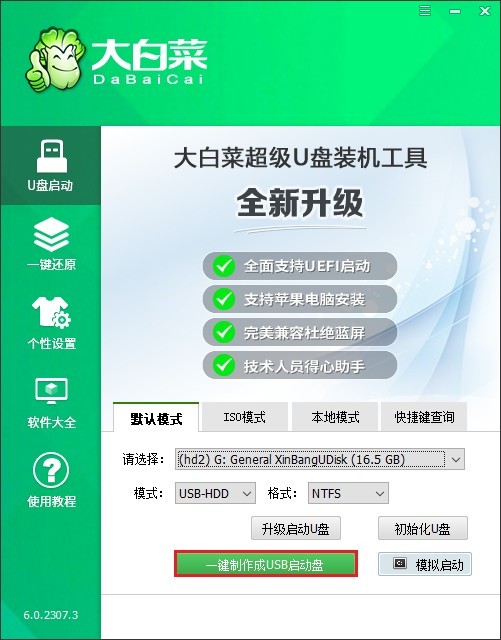
2、制作过程会对整个U盘进行格式化,这个过程是不可恢复的,请确保U盘没有重要数据。
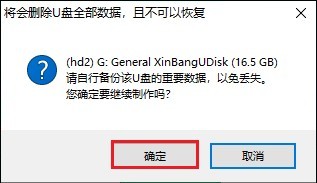
3、顺利制作U盘启动盘后,可以点击“否”不需要查看教程,然后继续接下来的操作。
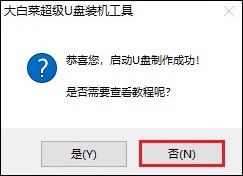
4、打开MSDN网站,选择所需的win10系统版本,然后复制相应的ed2k链接以下载。
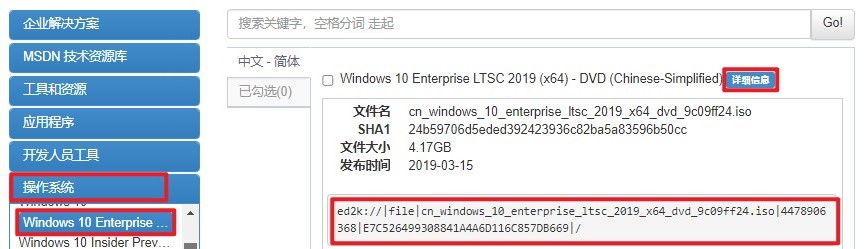
5、将系统文件保存到大白菜U盘当中,如下图。
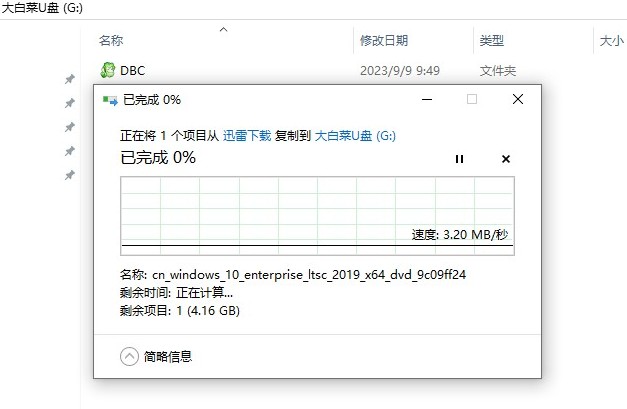
6、将大白菜U盘插入待重装系统的计算机上,在开机时按U盘启动快捷键进入选择启动方式界面。
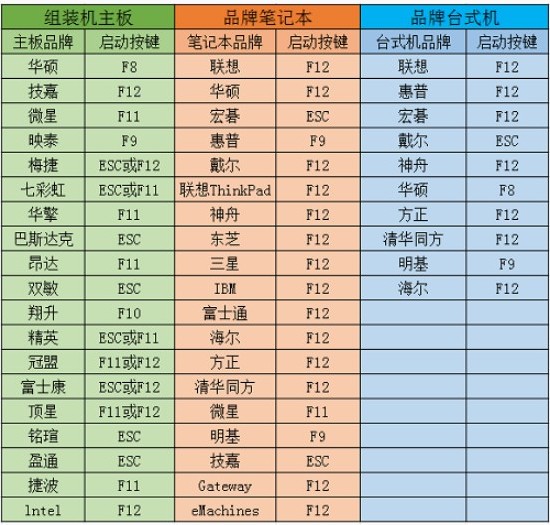
7、使用键盘上的方向键在菜单中选择“Boot”或“启动选项”。然后找到并选择U盘作为启动设备。一般来说,U盘会显示为其设备名称或以"USB"字母开头。
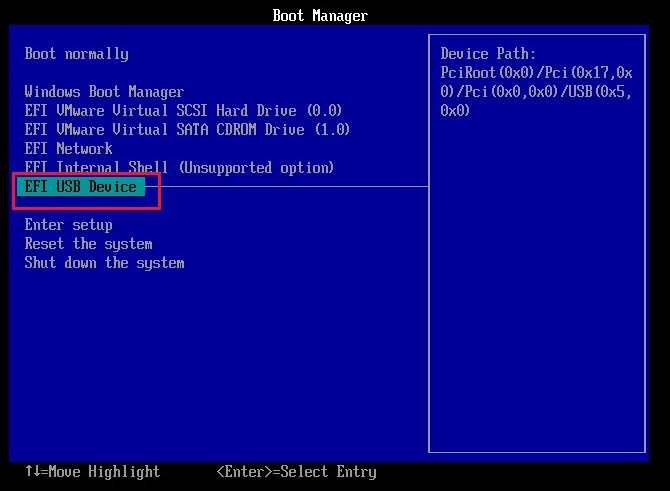
8、在选择U盘作为启动设备后,按下回车键,计算机将从U盘启动。在启动过程中,选择进入winPE。
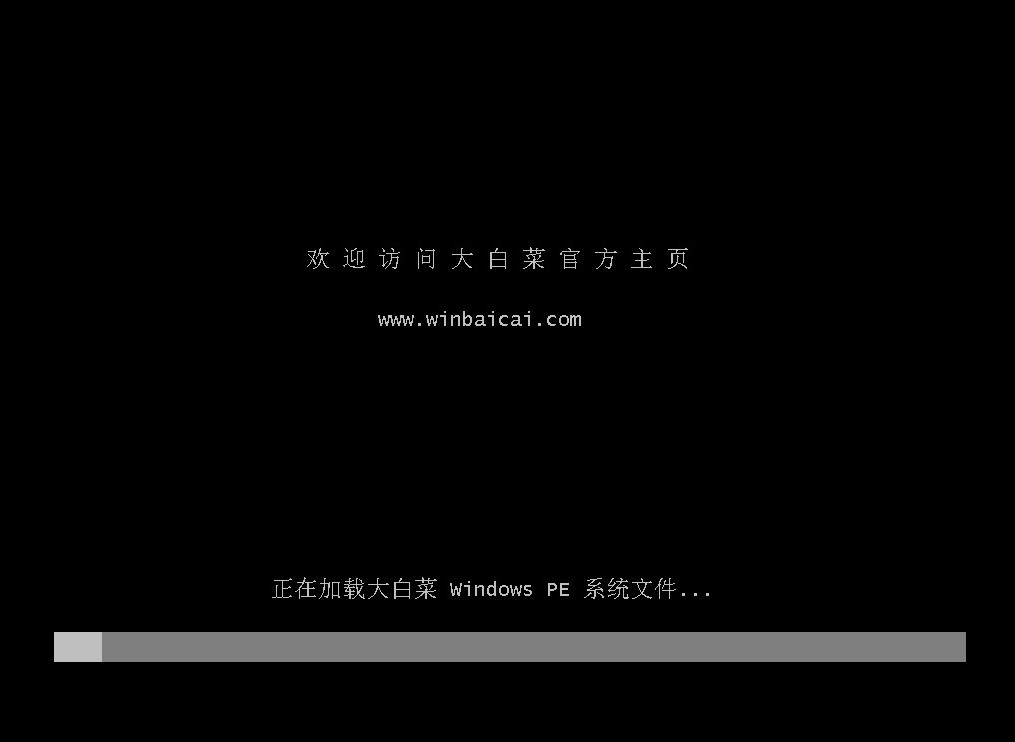
9、在winPE环境中,找到并打开大白菜装机工具。选择安装系统的镜像文件,并选择安装位置(一般为C盘),点击“执行”开始安装win10。
PS:将会格式化电脑的系统盘(通常是C盘),这样会导致C盘中的所有资料丢失,请确认已备份重要文件。

10、根据提示操作,确认还原。
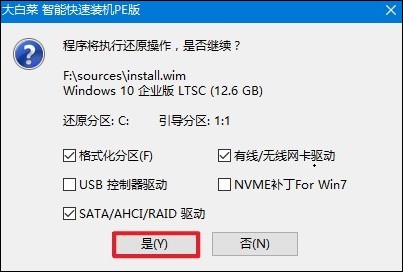
11、勾选“完成后重启”选项,待安装完成后计算机开始重启时拔出U盘,以防止再次进入安装界面。
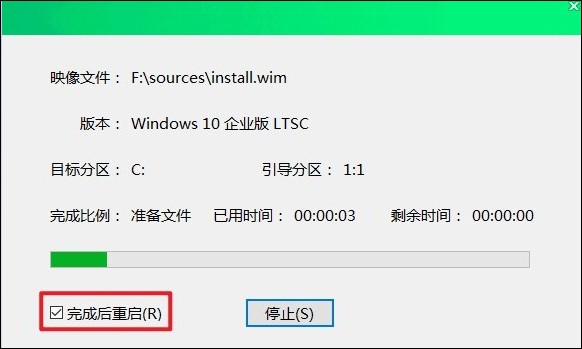
12、在安装完成后,你的电脑就能正常启动并运行Windows 10系统了。
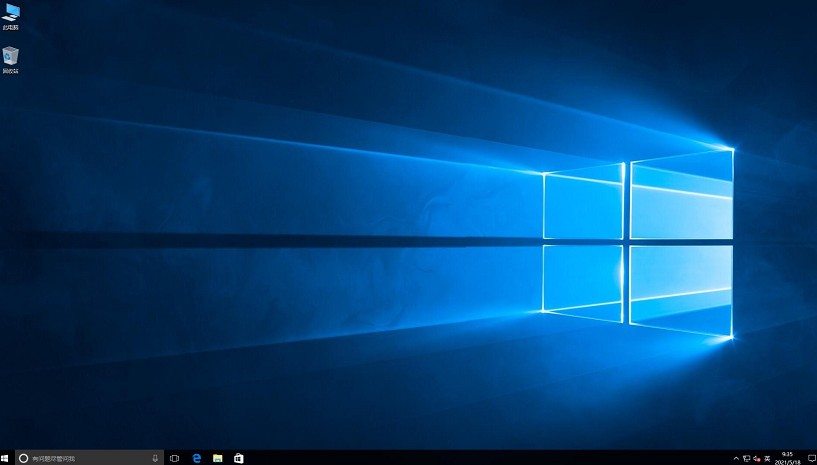
四、重装系统常见问题
a、win10重装完识别不出机械硬盘
可以尝试以下几种方法来解决这个问题:
1、检查BIOS设置:重启电脑并进入BIOS设置,查看SATA信息中是否识别到了硬盘。如果BIOS中没有显示硬盘,可能是硬盘连接问题,需要检查硬盘的数据线和电源线是否连接良好。
2、更新或安装驱动程序:有时候硬盘无法识别可能是因为缺少相应的驱动程序。您可以尝试更新或重新安装硬盘的驱动程序。在设备管理器中找到磁盘驱动器,右键选择更新驱动软件,或者手动选择之前下载的驱动进行安装。
3、初始化磁盘:如果硬盘在设备管理器中显示为未知设备,可能需要初始化磁盘。右键点击磁盘管理中的未知磁盘,选择“初始化磁盘”并按照提示操作。
4、重新更新Windows 10:如果您的计算机系统上安装了损坏的Windows版本,可能导致硬盘无法被检测到。在这种情况下,您可以尝试重新更新Windows 10系统。
5、检查磁盘分区:如果在重装系统时删除了所有分区,或者盘符丢失,也可能导致硬盘无法识别。您可以在磁盘管理中查看是否有未分配的磁盘空间,如果有,创建新的分区并分配盘符。
以上内容介绍了,怎么用u盘装win10系统。通过U盘安装Windows 10系统是一个实用且高效的方法,它不仅提升了操作系统安装的便捷性,还为那些需要频繁部署或维护系统的用户带来了极大的便利。希望这个教程能够帮助到有需要的用户!